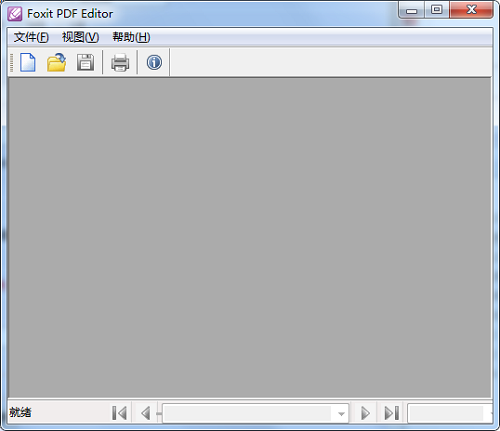Foxit PDF Editor
-
版本:v2.2
大小:107.66MB
类别:应用工具
时间:2021-12-09
软件介绍
Foxit PDF Editor软件可以帮助用户进行文件的编辑,是一款PDF文件编辑软件。Foxit PDF Editor里有着非常多的页面,每一页包含各种可视对象,如文本对象、图形对象和图像对象,而每一个对象都由其属性来定义其显示的方式,非常的方便用户的使用,还能提高用户的工作效率。用户在完成编辑操作的时候,还可以对文档进行打印保存或另存等操作,软件也是非常的小巧,安全,用户完全不用担心电脑会不会卡顿等现象。
Foxit PDF Editor操作:
1. 为何无法正常显示某些文字?
这可能是由以下原因造成的:
1)您使用的字体并未被嵌入于该文档。无法找到适合的替代字体进行显示。
2) 您的文档中包含东亚字符集,请见2问。
2. 为何提示下载CJK.bin文件?
这是因为您的PDF文档含有东亚语言字体。您可以从下载中日韩语言包(即 CJK.bin 文件)并把它保存到您的Editor同一目录下。
3. 为何对某些语言无法进行编辑?
目前支持的是ANSI、CJK (中文、日文、韩文)以及符号字符集。例如,某些俄文字体中无法编辑,其原因就是这些字体使用的是俄文的字符集,而不支持这种字符集。 因此,在进行编辑前,请确认您要编辑的文字是否属于这三种字符集。
4. 为何无法编辑某些文本?
这可能是由以下原因造成的:
1)内嵌字体所包含的字符集并不是完整的 (此时,您可用标准字体重新输入该文本进行替换);
2)有些字符集是被打乱的(此时,您可用标准字体重新输入该文本进行替换);
3)该文本所使用的字符集不被支持(见3问)。
5. 如何导入TrueType字体?
请打开,单击工具栏上的“Import Font”按钮或从菜单中选择“Edit”>“Import Font”,然后选择您想要导入的字体。
Foxit PDF Editor优势:
-编辑现有PDF文件或创建全新的PDF文件。
-以和Adobe PDF Reader几乎相同的效果显示PDF文件。
-页面缩放。-可靠的所见即所得的编辑功能。
-插入或删除页面。-使用嵌入或非嵌入字体添加文本对象。
-插入行或其它简单的图形对象。
-插入bitmap格式的图像。
-从页面中删除任意对象。
-改变对象的属性。
-可撤消任意操作。
-在不同PDF文件间拷贝粘贴任意对象。
-在PDF和任意Windows应用程序间拷贝粘贴文本。
-在PDF和任意Windows应用程序间拷贝粘贴图像。
Foxit PDF Editor说明:
浮动栏
真正实现属性栏及书签栏的浮动。您可以将工作区域两旁的属性栏及书签栏随意拖至页面的任意一个理想位置,根据需要方便快捷地调整适合您的编辑器界面,提高工作效率。
文本搜索
使用搜索功能找到目标字符后,自动对其进行标记,使在PDF文档中搜索到的目标字符更加醒目突出,省时省力。
书签导航栏
用书签进行导航,是最直接和最快速链接到目标页面的方式。现在您只需要在书签导航栏中点击您感兴趣的主题,即可轻松跳至目标页面。
查阅注释
您只需简单地用鼠标勾选工作区域右下方的“显示注释”方框,即可阅读添加至PDF文档中的所有注释,帮助您更好地掌握文档内容。
文本设置
提供更加友好的用户体验方式。用户在“添加新的文本对象”对话框中,可直接设置文本属性,包括字体、颜色、字体大小行距等。可快速为您的PDF文档添加个性化文本。
标尺及网格
提供标尺和网格线功能,帮助您更加方便和准确地定位目标对象及测量图形的面积大小。当您在页面中移动或定位对象时,“粘合至网格”的功能将自动为您将对象移至网格的最近交叉点。
Foxit PDF Editor评价:
【删除】
打开PDF文件,点击鼠标左键选中要删除的内容,按del键,选中内容就被删除。这样只能删除一层内容,多层内容要进行多次删除。可以进行全选,将多个内容进行删除。
【编辑对象】
选中内容,选择菜单栏中的“对象”→“编辑对象”。内容变成编辑状态。编辑完成或取消编辑,点上面工具栏中的按钮。
当完成编辑后,如果选中的内容看不见时,要进行“前景”或“背景”的选择,内容才会正常显示。
【添加文本】
选择菜单栏中的“对象”→“添加文本”。选择“对象属性”,打开“选项”窗口,选择左面窗口中的“文本”,在右面选择“导入windows字体”,选择一个中文字体。这样在文本输入框中就能输入中文了。
【选择页】
选择工具栏中的翻页按钮或窗口下方状态栏中的翻页按钮,进行翻页。也可以直接输入数字后按回车键。
【移动内容】
选中内容,变成选择框时,按住鼠标左键,移动鼠标,内容就可以进行移动。
【保存】
对文件进行编辑后,选择菜单栏中的“文件”→“保存”或“另存为”,将文件进行保存。这样一个新的PDF文件就产生了。
相关下载
其他版本
相关文章
更多+手游排行榜
- 最新排行
- 最热排行
- 评分最高